调试探针Debug-Probe
关于调试探针

树莓派调试探针(Debug Probe)是一款 USB 设备,提供 UART 串行端口和标准 Arm 串行线调试 (SWD) ��接口。该探针专为方便、无焊、即插即用的调试而设计。它具有以下功能:
- USB 至 ARM 串行线调试 (SWD) 端口
- USB 至 UART 桥接器
- 兼容 CMSIS-DAP 标准
- 可与 OpenOCD 和其他支持 CMSIS-DAP 的工具配合使用
- 开源、易于升级的固件
有关树莓派三针调试连接器的更多信息,请参阅规范。
这样就可以在 Windows、macOS 和 Linux 等平台上轻松使用 Raspberry Pi Pico,这些平台缺乏 GPIO 头,无法直接连接到 Pico 的串行 UART 或 SWD 端口。
调试探针
该探针的标称 I/O 电压为 3.3V。
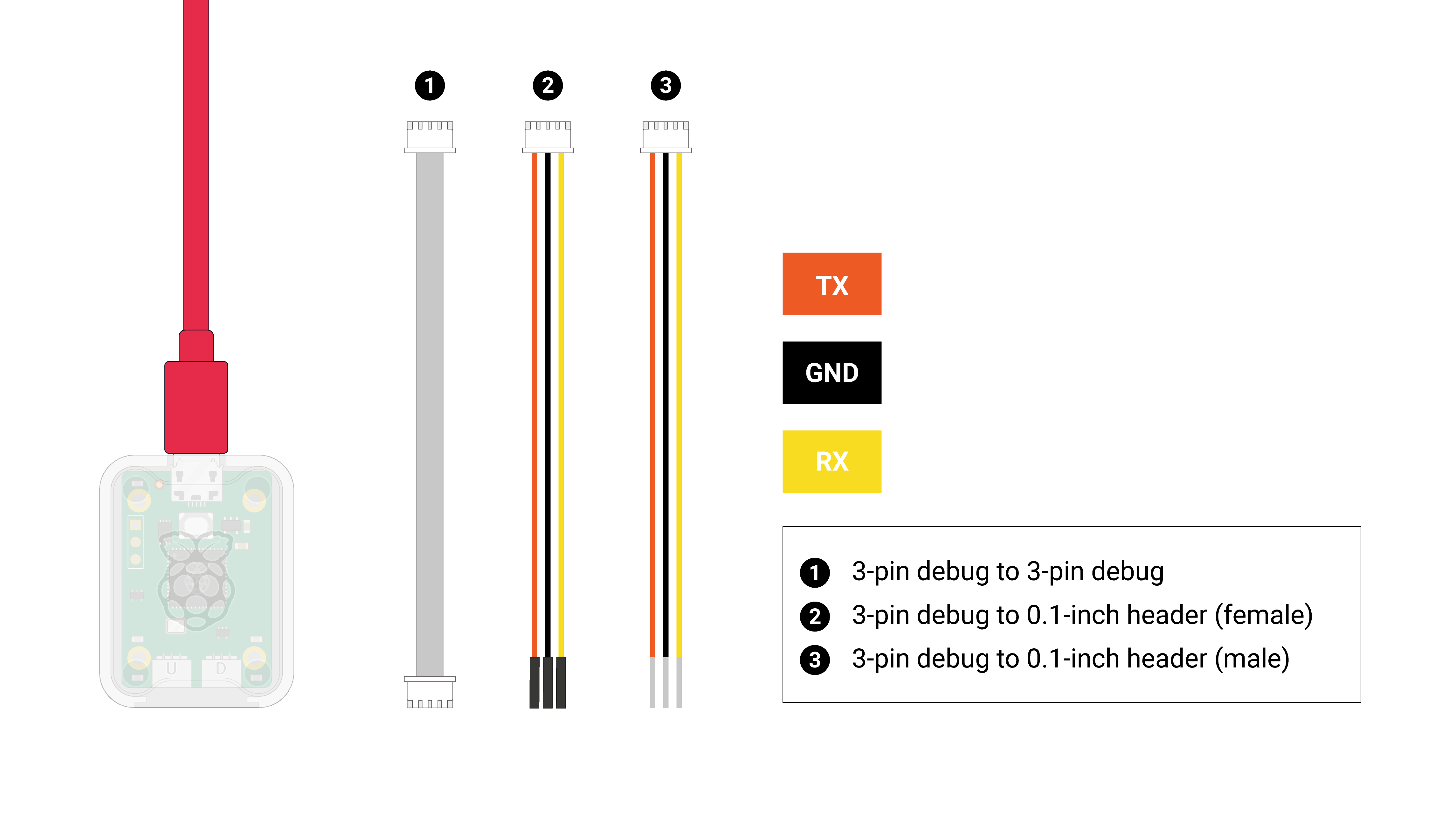
调试探针随附一条 USB 电源线和三条调试线:
- 三针 JST-SH 连接器转 3 针 JST-SH 连接器电缆
- 三针 JST-SH 连接器转 0.1 英寸接头(母头)
- 三针 JST-SH 连接器转 0.1 英寸接头(公头)
两根 0.1 英寸针座电缆的颜色如下--用于面包板(公)或直接连接到带针座针脚(母)的电路板:
橙色
TX/SC(探针输出)
黑色
接地
黄色
RX/SD(探针或 I/O 输入)
配备三针JST-SH连接器的线缆专为标准三针连接器接口设计,该接口用于新型树莓派主板的SWD调试端口和UART连接器。
当目标设备由独立电源或计算机供电时,连接信号线前务必建立公共参考电位。请先切断目标设备电源,或在目标设备与树莓派调试探针间连接GND接地线;接地完成后方可连接RX、TX、SC和SD信号线。两系统间的电压差可能导致探针损坏。
调试探针��有五个 LED 灯,其中一个红色 LED 灯指示电源,另外四个指示活动的 LED 灯分别是
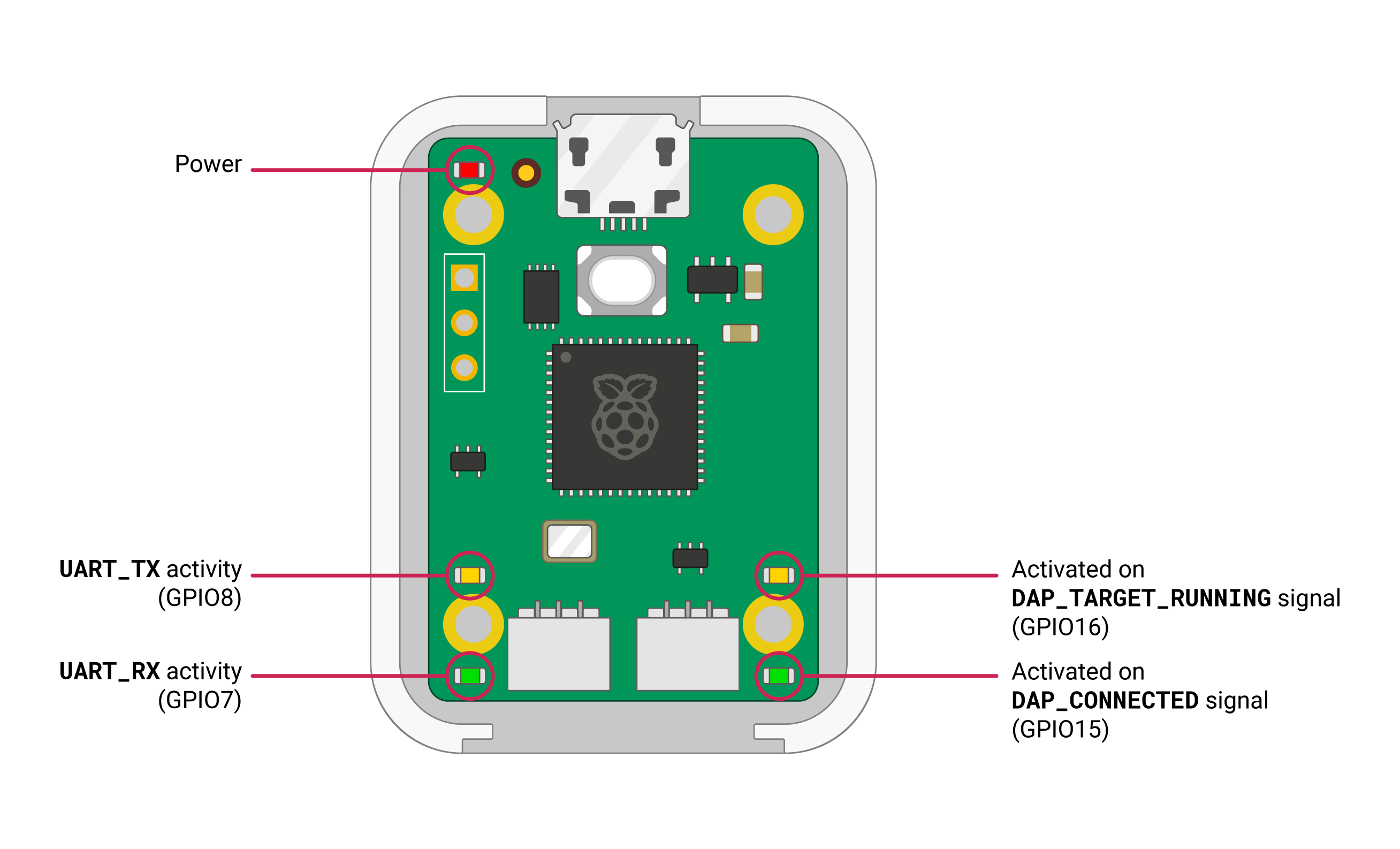
OpenOCD 会在目标连接时打开两个 DAP LED 指示灯,并在调用 DAP_DISCONNECT 时关闭它们。
开始
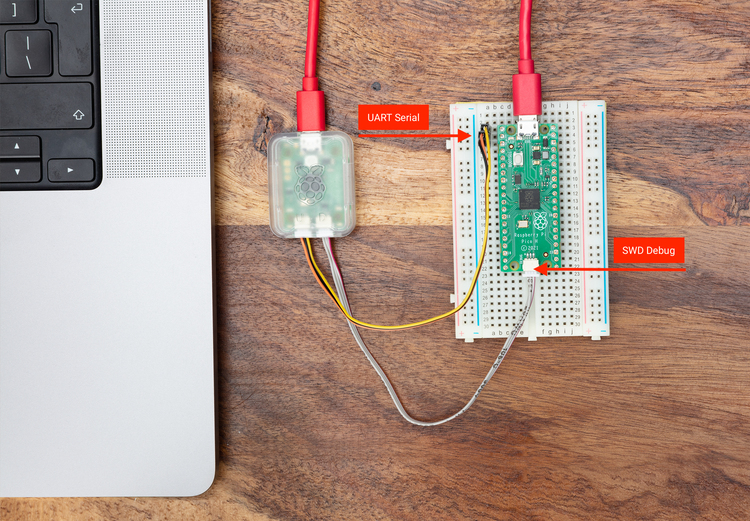
根据您的设置,有几种方法可以将调试探针连接到 Pico 系列设备。下面,我们将调试探针连接到 Raspberry Pi Pico H,它有一个较新的用于 SWD 的三针 JST-SH 连接器。
译注:这里插入Youtube视频
连接以下设备
- 调试探针 "D "连接器连接 Pico H SWD JST 连接器
- 调试探针 "U "连接器的三针 JST 连接器与 0.1 英寸针座(公头)连接
- 调试探针
RX连接到 Pico HTX引脚 - 调试探针
TX连接到 Pico HRX引脚 - 调试探针
GND连接至 Pico HGND引脚
- 调试探针
如果您拥有非 H 型 Pico 或 Pico W(无 JST-SH 连接器),仍可将其连接至调试探针。将一个公连接器焊接到电路板上的 SWCLK、GND 和 SWDIO 针座引脚上。使用调试探针随附的备用 3 针 JST-SH 连接器转 0.1 英寸接头(母头)电缆,连接至调试探针 "D "端口。将 Pico 或 Pico W 上的 SWCLK、GND 和 SWDIO 分别连接至调试探针的 SC(橙色)、GND(黑色) 和 SD(黄色) 引脚。
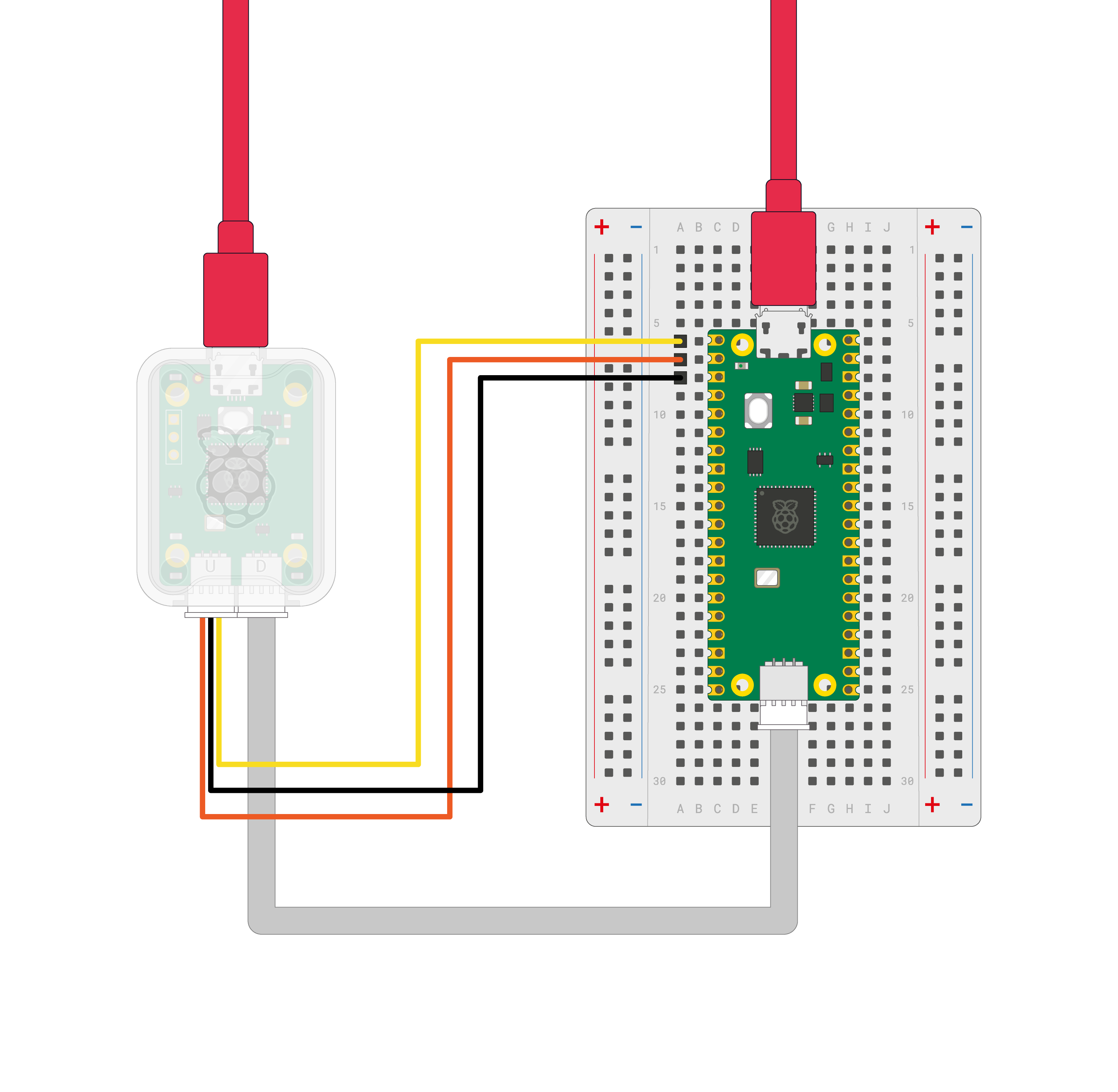
安装工具
要使用调试探针,需要安装OpenOCD和GNU调试器(GDB)。集成开发环境(IDE)也可能派上用场。
在Raspberry Pi操作系统、大多数Linux发行版、macOS和Microsoft Windows上,建议安装我们的VS Code扩展。该扩展包包含OpenOCD、ARM工具链、GDB以及Pico系列微控制器的寄存器定义。
请参阅我们的指南 Raspberry Pi Pico 入门的第 3 章。
或者,可以按照指南中的附录 C 手动安装工具。
不建议在 Windows 上手动安装这些工具。
启动调试会话
调试探针允许您通过SWD端口和OpenOCD加载二进制文件:您无需每次将新二进制文件推送到Pico时都拔下并按住BOOTSEL按钮。使用调试探针上传新二进制文件是一个完全无需手动操作的过程。
随后使用GDB对Pico上运行的二进制文件进行调试。
我们建议使用 Raspberry Pi Pico VSCode 扩展,该扩展集成了 OpenOCD 和 GDB 的使用,用于上传和调试程序。有关更多信息,请参阅 Raspberry Pi Pico 入门 的第 4 章。
独立程序上传
构建二进制文件后
sudo openocd -f interface/cmsis-dap.cfg -f target/rp2040.cfg -c "adapter speed 5000" -c "program blink.elf verify reset exit"
使用调试探针上传二进制文件时,使用的是 ELF 版本的文件,而不是拖放时使用的 UF2 文件。
独立调试会话
这将使用 openocd 服务器模式,并连接 GDB,使您能够通过控制台界面设置断点并进行单步调试。
要进行调试,必须将二进制文件编译为 Debug 而非 Release 编译类型,例如
cd ~/pico/pico-examples/
rm -rf build
mkdir build
cd build
export PICO_SDK_PATH=.../../pico-sdk
cmake -DCMAKE_BUILD_TYPE=Debug .
cd blink
make -j4
在调试编译中,当你在调试器下运行程序时会得到更多信息,因为编译器在编译程序时会告诉 GDB 你的程序在做什么。
对于非树莓派计算机,需要使用能够调试 ARM 处理器的 GDB 变体。根据您的操作系统和设备,选择以下其中一种替代方案:
- 在 Linux 设备上,使用
gdb-multiarch。 - 在 macOS 和 Windows 设备上,使用来自 Arm 官网 工具链中的
arm-none-eabi-gdb。
要启动 OpenOCD 服务器,请运行以下命令:
sudo openocd -f interface/cmsis-dap.cfg -f target/rp2040.cfg -c "adapter speed 5000"
然后打开第二个终端窗口,切换到包含已构建二进制文件的目录,并启动调试器将其连接到 OpenOCD 服务器:
$ gdb blink.elf
> target remote localhost:3333
> monitor reset init
> continue
串行连接
确保调试探针与树莓派Pico的 UART 引脚相连。
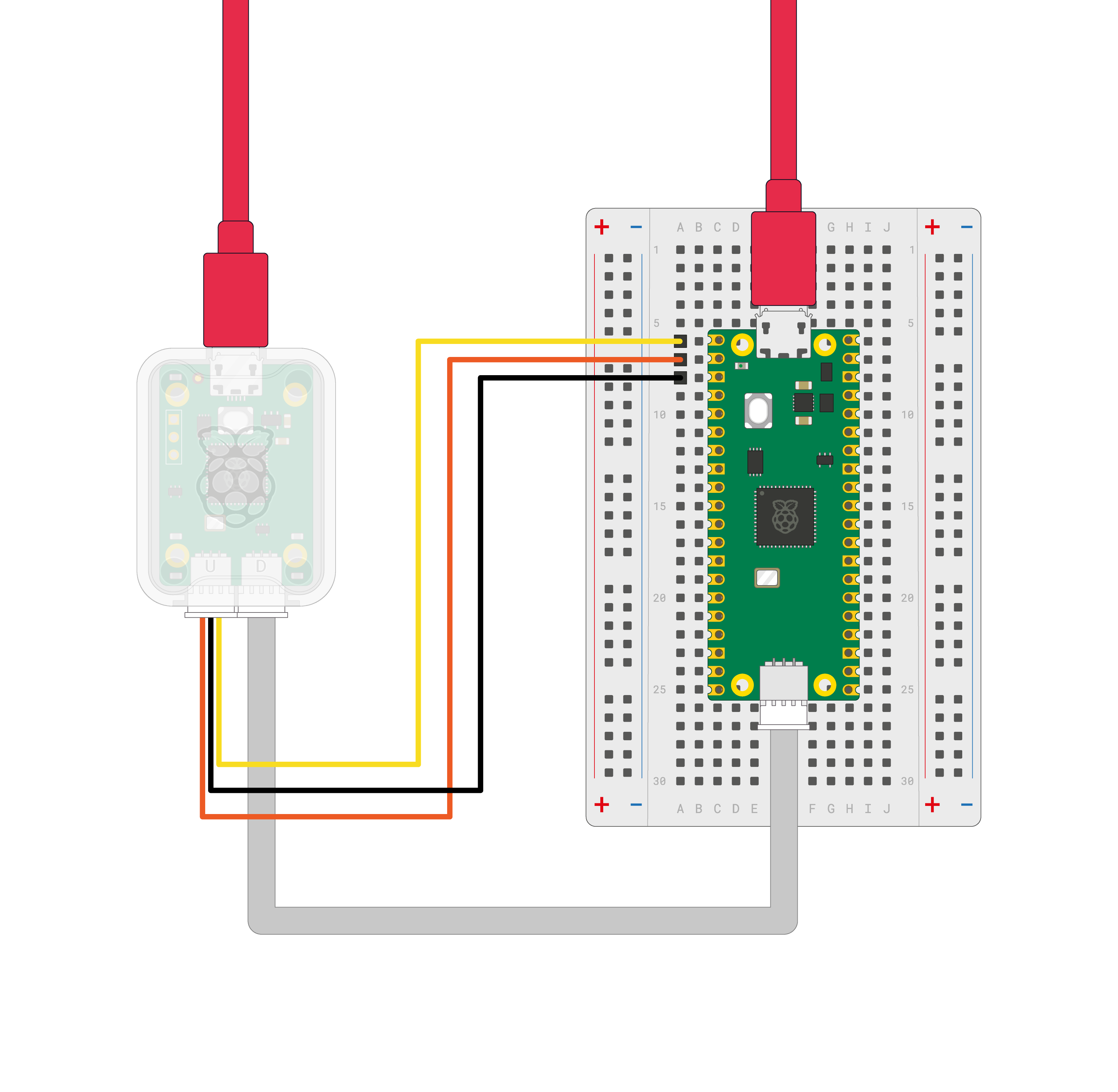
树莓派Pico UART0 的默认引脚如下:
| 默认 UART0 | 物理引脚 | GPIO 引脚 |
|---|---|---|
| GND | 3 | N/A |
| UART0_TX | 1 | GP0 |
| UART0_RX | 2 | GP1 |
连接后,树莓派Pico的 UART 通信将由调试探针转发到计算机,并显示为 CDC UART。在树莓派上,该串口显示为 /dev/ttyACM0;在其他平台上,该串口将以不同方式显示(例如,在 macOS 上显示为 /dev/cu.usbmodemXXXX)。
如果尚未安装 minicom,则应安装:
sudo apt install minicom
并打开串行端口:
minicom -b 115200 -o -D /dev/ttyACM0
要退出 minicom,请使用 CTRL-A,然后按 X。
要测试串行通信,您可以构建并上传 "Hello World "示例应用程序。
将目录更改为 pico-examples 树中的 hello_world 目录,然后运行 make。然后,使用 openocd 将其上传到 树莓派Pico。有关构建 hello_serial 示例程序的完整步骤,请参阅《树莓派Pico 入门》第 4 章。
cd pico-examples
mkdir build
cd build
export PICO_SDK_PATH=../../pico-sdk
cmake ..
cd hello_world/serial
make -j4
sudo openocd -f interface/cmsis-dap.cfg -f target/rp2040.cfg -c "adapter speed 5000" -c "program hello_serial.elf verify reset exit"
minicom -b 115200 -o -D /dev/ttyACM0
打开 minicom 后,您将看到 "Hello, world!"打印到控制台。
对于支持它的终端程序,USB 串行 UART 的描述会在 USB 设备描述中公布。
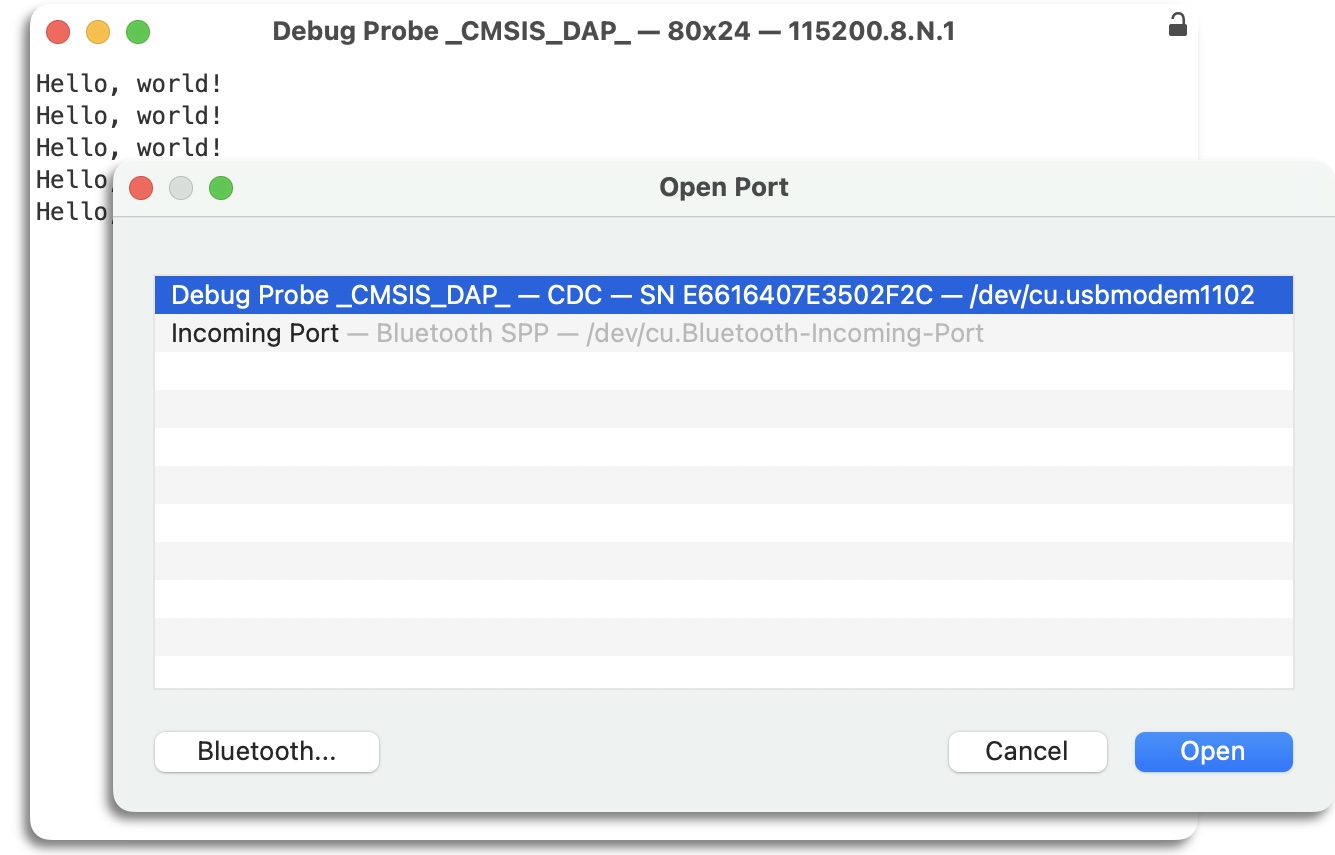
该描述中的唯一序列号意味着在 Windows 系统中,每个设备的 COM 端口编号都是 "粘性 "的,这将允许您编写 udev 规则,将命名的设备节点与特定调试探针关联起来。
更新调试探针的固件
调试探针的固件是由 Raspberry Pi 发布的 UF2 文件。
调试探头固件的最新版本是 2.2.3。如果您运行的��是旧版本,或者不小心覆盖了调试探针上的固件,您可以在 the debugprobe GitHub repository 中找到最新版本的固件。
要检查调试探针的固件版本,请运行:
lsusb -v -d 2e8a:000c | grep bcdDevice
对于固件版本 2.2.3 的调试探针,将显示 bcdDevice 2.23。
openocd 报��告的 Info : CMSIS-DAP: FW Version = 2.0.0 仅指 CMSIS-DAP 协议版本(与调试探针固件版本不同)。
更新调试探针固件版本:
- 从最新版本中下载
debugprobe.uf2。 - 捏住并取下调试探针外壳的顶部。
- 将调试探针插入计算机时按住 BOOTSEL 按钮,挂载名为 "RPI-RP2 "的卷。
- 将
debugprobe.uf2复制到 "RPI-RP2" 卷上。文件复制到设备后,卷将自动卸载。 - 调试探头将重新启动,并运行更新版的调试探头固件。现在可以进行调试了。
示意图
提供调试探针的原理图和机械图纸:
- 原理图 (PDF)
- 机械图(https://datasheets.raspberrypi.com/debug/raspberry-pi-debug-probe-mechanical-drawing.pdf) (PDF)
原理图上显示的测试点 (TP) 位置如下图所示。
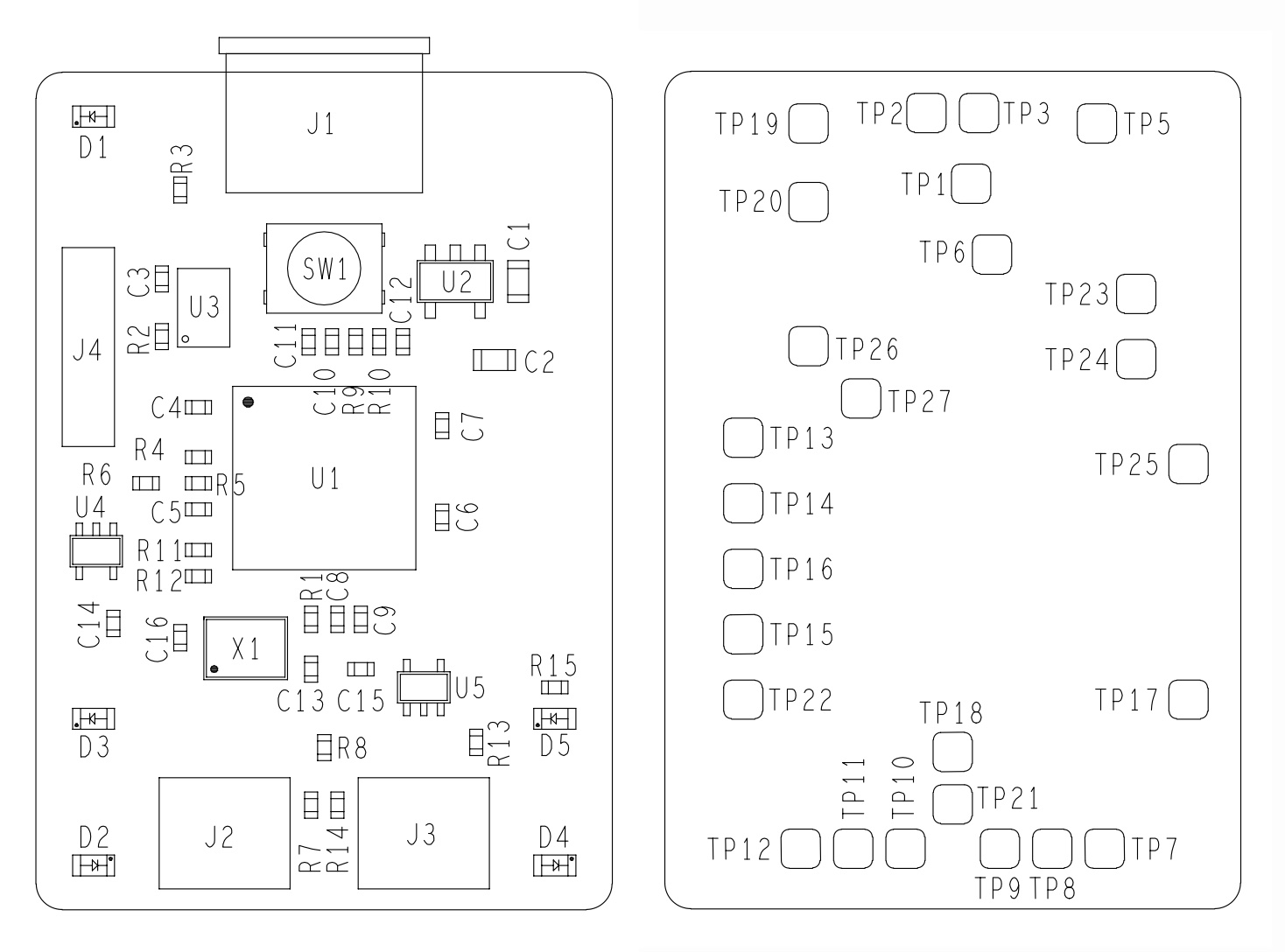
中文翻译版以英文版相同知识授权方式共享:CC-BY-SA 4.0。交流 Q群:498908352